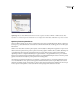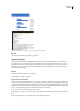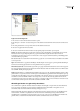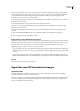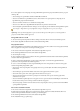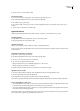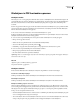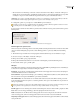Operation Manual
INDESIGN CS3
Handboek
465
Koppen en kolommen (boven) worden in een logische leesvolgorde (onder) geplaatst.
Zie ook
“Gestructureerde elementen rangschikken” op pagina 502
Pagina-items labelen
U kunt tekstkaders automatisch of handmatig labelen. Nadat u pagina-items hebt gelabeld, kunt u met het deelvenster
Structuur de volgorde van de pagina wijzigen door elementen naar een andere locatie in de hiërarchie te slepen. Als u in
het deelvenster Structuur de volgorde van de elementen wijzigt, worden deze wijzigingen ook doorgevoerd in het Adobe
PDF-bestand. De volgorde van de elementen wordt belangrijk wanneer het PDF-bestand in Acrobat als een HTML- of
XML-bestand wordt opgeslagen.
Zie ook
“Overzicht van deelvenster Structuur” op pagina 501
“Inhoud labelen voor XML” op pagina 495
Pagina-items automatisch labelen
Wanneer u de opdracht Niet-gelabelde items toevoegen kiest, worden er door InDesign labels aan het deelvenster Labels
toegevoegd en worden de labels Artikel en Figuur op bepaalde ongelabelde pagina-items toegepast. Het label Artikel wordt
toegepast op elk ongelabeld tekstkader en het label Figuur wordt toegepast op elke ongelabelde afbeelding. Vervolgens kunt
u zelf andere labels aan tekstgedeelten toewijzen. Het automatisch labelen van pagina-items wilt echter niet zeggen, dat de
items op de juiste manier in het geëxporteerde PDF-bestand worden gestructureerd.
1 Kies Venster > Labels om het deelvenster Labels te openen.
2 Kies Weergave > Structuur > Structuur weergeven om het deelvenster Structuur links van het venster Document weer te
geven.
3 Kies Niet-gelabelde items toevoegen in het menu van het deelvenster Structuur.